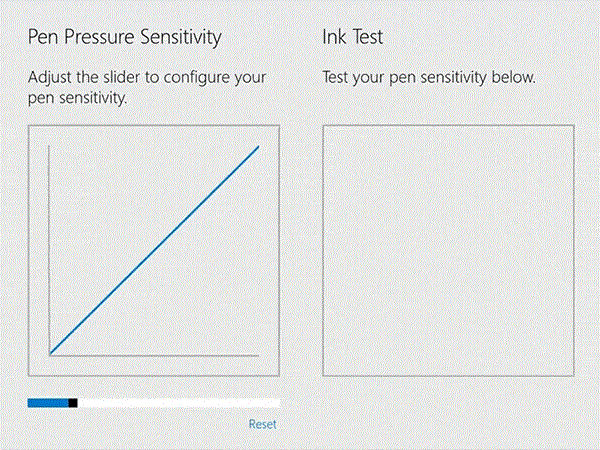Jeśli kupiłeś zupełnie nowy Surface Book lub Surface Pro 4, otrzymałeś również zupełnie nowe pióro Surface, które znajduje się w pudełku. Dla tych, którzy nie wiedzieli, zaktualizowane Pióro Surface oferuje najwyższą jakość pisania dzięki 1024 poziomom czułości na nacisk i zmniejszonym opóźnieniom. Jest więc już zaprojektowany, aby oferować wspaniałe wrażenia.
Ale możesz to poprawić nieco bardziej dzięki aplikacji Surface, która jest dołączona do urządzenia Surface Book i Surface Pro 4. Wystarczy uruchomić aplikację Surface (jest przypięta do menu Start) i dotknąć kategorii Pióro po lewej stronie aplikacji. W obszarze Czułość na nacisk pióra po prostu dostosuj suwak, aby zmienić ustawienia pióra.
Możesz użyć obszaru Test atramentu, aby przetestować nową czułość pióra, rysując lub pisząc (wypróbuj to z różnymi poziomami nacisku). Aplikacja automatycznie zapisze Twoje ustawienia.
FAQ
Jak ustawić nacisk pióra w GIMP?
Otwórz GIMP 2.10, a następnie kliknij Edytuj – Urządzenie wejściowe. 3. Na karcie Konfiguruj urządzenie wejściowe kliknij Pióro typu Pentablet, a następnie ustaw Ekran i kliknij przyciski Zapisz i zamknij, aby wyjść. 4. Kliknij ikonę Dynamics, a następnie wybierz opcję Pressure Opacity lub Pressure Size.
Jak dostosować czułość nacisku pisaka na powierzchni?
Skonfiguruj czułość nacisku pióra na urządzeniu Surface Book lub Surface Pr Otwórz aplikację Surface przypiętą do menu Start Stuknij kategorię Pióro po lewej stronie aplikacji Dostosuj suwak, aby zmienić ustawienia pióra Użyj obszaru Test atramentu, aby przetestować nasze ustawienia
Jak skonfigurować pióro Surface na urządzeniach Surface?
Jeśli Twoje urządzenie ma pióro lub inny rodzaj rysika, możesz dokładnie dostosować jego działanie i działanie jego przycisków w oknie Ustawienia. To wcześniej wymagało aplikacji specyficznych dla urządzenia, takich jak aplikacja Microsoft Surface, do konfigurowania pióra Surface na urządzeniach Surface.
Jak zmienić rękę, na którą jest ustawione moje pióro?
Aby uzyskać dostęp do ustawień pióra, otwórz aplikację Ustawienia i wybierz Urządzenia > Pióro i atrament systemu Windows. Ustawienie „Wybierz, którą ręką piszesz” kontroluje, gdzie pojawiają się menu podczas używania pióra. Na przykład, jeśli otworzysz menu kontekstowe, gdy jest ustawione na „Prawa ręka”, pojawi się ono po lewej stronie końcówki pióra.
Dlaczego nie mogę dostosować krzywej nacisku na pióro?
Domyślna czułość pióra jest zbyt wysoka. A czułość pisaka powierzchniowego jest jeszcze większa (może dlatego, że jest cięższy??). Rozwiązany! Przejdź do rozwiązania. 02-23-2018 16:34 Opcja, której szukasz, aby dostosować krzywą nacisku, nie jest dostępna w piórze HP.
Jak dostosować czułość na nacisk na Surface Book lub Surface Pro 4?
Poniżej opisano, jak poprawić i skonfigurować czułość na nacisk w urządzeniu Surface Book lub Surface Pro 4. Otwórz aplikację Surface przypiętą do menu Start. Stuknij kategorię Pióro po lewej stronie aplikacji. Dostosuj suwak, aby zmienić ustawienia pióra.
Jak zmienić ustawienia pióra na tablecie Surface?
Otwórz aplikację Surface przypiętą do menu Start. Stuknij kategorię Pióro po lewej stronie aplikacji. Dostosuj suwak, aby zmienić ustawienia pióra.
Jak dostosować czułość na nacisk pióra?
Dziękuję, że do nas wróciłeś. W takim przypadku sugerujemy zainstalowanie/użycie aplikacji Microsoft Surface w celu dostosowania czułości nacisku. Przejdź do aplikacji Surface > Wybierz ikonę pióra > w obszarze Pióro > Przeciągnij suwak, aby zmienić nacisk pióra i przetestować czułość nacisku. Informuj nas.
Jak ustawić nacisk pióra w GIMP na Macu?
Ten artykuł poprowadzi Cię przez etapy konfigurowania nacisku pióra w oprogramowaniu GIMP na komputerze Mac: Otwórz GIMP, kliknij „GIMP” w menu pulpitu i kliknij „Urządzenia wejściowe”. Skonfiguruj swoje urządzenia wejściowe, wybierając „Pióro kwarcowe” > „Ekran” z listy trybów >, a następnie kliknij „Zapisz” i „Zamknij”.
Jak korzystać z tabletu z GIMP-em?
Otwórz GIMP, kliknij „GIMP” w menu pulpitu i kliknij „Urządzenia wejściowe”.Skonfiguruj swoje urządzenia wejściowe, wybierając „Pióro kwarcowe” > „Ekran” z listy trybów >, a następnie kliknij „Zapisz” i „Zamknij”. W ustawieniach Dynamika kliknij opcje i wybierz „Rozmiar ciśnienia” lub „Krycie ciśnienia”. Możesz wtedy używać tabletu z naciskiem pióra.
Jak włączyć wprowadzanie piórem w GIMP?
Upewnij się, że zainstalowałeś najnowszy sterownik ze strony i widzisz ikonę tabletu w zasobniku systemowym. 2. Otwórz GIMP 2.10, a następnie kliknij Edytuj – Urządzenie wejściowe. 3. Na karcie Konfiguruj urządzenie wejściowe kliknij Pióro typu Pentablet, a następnie ustaw Ekran i kliknij przyciski Zapisz i zamknij, aby wyjść.
Jak skonfigurować GIMP do pracy z ekranem?
Otwórz GIMP, kliknij „GIMP” w menu pulpitu i kliknij „Urządzenia wejściowe”. Skonfiguruj swoje urządzenia wejściowe, wybierając „Pióro kwarcowe” > „Ekran” z listy trybów >, a następnie kliknij „Zapisz” i „Zamknij”.